Samsung TC190 User Manual
Browse online or download User Manual for TVs & monitors Samsung TC190. Samsung TC190 User manual
- Page / 60
- Table of contents
- BOOKMARKS




- LCD monitor 1
- 1-1 Pre početka 3
- 1-2 Briga i održavanje 4
- Značenje znakova 5
- U vezi sa napajanjem 5
- U vezi s instalacijom 6
- U vezi sa čišćenjem 7
- U vezi s korišćenjem 8
- 2 Instaliranje proizvoda 11
- 2-2 Instaliranje postolja 12
- 2-4 Povezivanje na mrežu 16
- 2-5 Priključivanje napajanja 17
- 2-6 Instaliranje proizvoda 18
- (za prezentacije) 18
- Instaliranje proizvoda 2-7 19
- 2-8 Povezivanje sa štampačem 20
- 2-9 Povezivanje sa računarom 21
- 2-10 Povezivanje stereo kabla 22
- 2-11 Povezivanje USB kablom 23
- 2-12 Priključivanje slušalica 24
- 2-13 Povezivanje mikrofona 25
- 2-14 Kensington Lock 26
- 3Korišćenje proizvoda 27
- 3-2 Plug & Play 28
- PICTURE 33
- SIZE & POSITION 36
- SETUP&RESET 36
- INFORMATION 37
- 4 Instalacija softvera 38
- Programi 39
- Instalacija softvera 4-1 41
- RealVNC Server 42
- Internet Explorer 42
- Kontrolna tabla 44
- Lokalna disk jedinica 45
- Vraæanje sistema 46
- 4-2 Natural Color 47
- 4-3 MagicTune 48
- 4-4 MultiScreen 50
- 5 Rešavanje problema 51
- 5-3 Najčešća pitanja 54
- 6 Dodatne informacije 55
- 6-2 Funkcija uštede energije 56
- 6-3 Dodatne informacije 60
Summary of Contents
SyncMaster TC190, TC240LCD monitorKorisnički priručnikBoja i izgled proizvoda mogu se razlikovati u zavisnosti od proizvoda, a specifikacije podležu p
1-3 Najvažnije mere predostrožnostiPravilno držanje prilikom korišćenja proizvoda. Važno je da odmarate oči (5 minuta na svaki sat) kada dugo gledate
Instaliranje proizvoda 2-12 Instaliranje proizvoda2-1 Sadržaj paketa • Raspakujte proizvod i proverite jeste li dobili sav dole navedeni sadržaj:•Saču
2-2 Instaliranje proizvoda2-2 Instaliranje postolja Pre sklapanja proizvoda, spustite ga na ravnu i stabilnu površinu tako da ekran bude okrenut nadol
Instaliranje proizvoda 2-2 Rasklapanje se obavlja obrnutim redosledom od sklapanja. Nakon instalacije postolja, monitor postavite uspravno kao što je
2-3 Instaliranje proizvoda2-3 Instaliranje zidnog nosača Pre instalacije rasklopite proizvod prateći sledeće korake. Uz ovaj proizvod se dobija zidni
Instaliranje proizvoda 2-31. Isključite proizvod i isključite kabl za napajanje iz utičnice u zidu.2. Stavite meku krpu ili jastuk na ravnu površinu d
2-4 Instaliranje proizvoda2-4 Povezivanje na mrežu Priključak se može razlikovati u zavisnosti od modela proizvoda. Povežite priključak [LAN] na proiz
Instaliranje proizvoda 2-52-5 Priključivanje napajanjaPovežite jedan kraj kabla za napajanje na priključak POWER na proizvodu, a drugi kraj priključit
2-6 Instaliranje proizvoda2-6 Povezivanje sa drugim monitoromPovežite priključak [VIDEO OUT] na proizvodu sa D-Sub priključkom na monitoru pomoću D-Su
Instaliranje proizvoda 2-72-7 Povezivanje SERIJSKOG kablaMoguće je povezati uređaj koji podržava RS-232C vezu (interfejs).
SadržajNAJVAŽNIJE MERE PREDOSTROŽNOSTIPre početka . . . . . . . . . . . . . . . . . . . . . . . . . . . . . . . . . . . . . . . . . . . . . . . 1-1B
2-8 Instaliranje proizvoda2-8 Povezivanje sa štampačemMoguće je povezati uređaje koji podržavaju 25-pinski D-SUB priključak (interfejs).
Instaliranje proizvoda 2-92-9 Povezivanje sa računaromPovežite priključak [RGB IN] na proizvodu sa [D-Sub] priključkom rna računaru pomoću D-Sub kabla
2-10 Instaliranje proizvoda2-10 Povezivanje stereo kablaPriključite [AUDIO IN] priključak sa zadnje strane monitora na zvučnu karticu računara.
Instaliranje proizvoda 2-112-11 Povezivanje USB kablom USB priključak na monitoru podržava standard Full-Speed Certified USB 2.0.Možete da priključite
2-12 Instaliranje proizvoda2-12 Priključivanje slušalicaPovežite slušalice na terminal za povezivanje slušalica. Možete povezati slušalice na monitor.
Instaliranje proizvoda 2-132-13 Povezivanje mikrofonaPriključite kabl mikrofona na MIC port na monitoru. Na monitor možete da priključite mikrofon.
2-14 Instaliranje proizvoda2-14 Kensington LockKensington Lock je uređaj protiv krađe koji omogućava zaključavanje proizvoda tako da bezbedno može da
Korišćenje proizvoda 3-13Korišćenje proizvoda3-1 Šta je mrežni monitor?• Mrežni monitor moguće je koristiti u istu svrhu kao i običan monitor. Ona tak
3-2 Korišćenje proizvoda3-2 Plug & Play Kada prvi put uključite proizvod, na ekranu će se prikazati poruka o optimalnoj rezoluciji.Izaberite jezik
Korišćenje proizvoda 3-33-3 Tabela standardnih signalnih režima Zbog svojstava ekrana, LCD monitor, za razliku od običnih monitora, ima jednu optimaln
Najvažnije mere predostrožnosti 1-11 Najvažnije mere predostrožnosti1-1 Pre početkaIkone korišćene u ovom priručnikuKorišćenje ovog priručnika• Upozna
3-3 Korišćenje proizvodaHorizontalna frekvencijaVreme potrebno da se iscrta jedna linija od krajnjeg levog položaja do krajnjeg desnog položaja na ekr
Korišćenje proizvoda 3-43-4 Instaliranje upravljačkog programa. Ako instalirate upravljački program, moći ćete da podesite odgovarajuću rezoluciju i f
3-5 Korišćenje proizvoda3-5 Dugmad za upravljanje proizvodom.Dugmad za upravljanje proizvodom. Dugmad se nalaze na donjoj strani proizvoda. IKONA OPIS
Korišćenje proizvoda 3-63-6 Korišćenje menija za podešavanje ekrana (OSD: On Screen Display, meni na ekranu)Struktura menija za podešavanje ekrana (OS
3-6 Korišćenje proizvoda COLORMagicBright Pruža unapred podešene postavke slike prilagođene raznim korisničkim okruženjima, kao što je uređivanje doku
Korišćenje proizvoda 3-6 <Funkcija Color> nije dostupna kada je <MagicBright> postavljeno na režim <Dynamic Contrast>. MENI OPISMagi
3-6 Korišćenje proizvoda SIZE & POSITION SETUP&RESETMENI OPISH-Position Horizontalno pomera položaj slike na ekranu. Ova funkcija dostupna je
Korišćenje proizvoda 3-6 INFORMATIONLanguage Odaberite jezik za OSD meni. Odabrani jezik se primenjuje samo na OSD meni proizvoda. To podešavanje ne u
4-1 Instalacija softvera4 Instalacija softvera4-1 Using Windows XPeŠta je XPe klijent?Microsoft Windows XP Embedded(XPe) klijent koristi operativni si
Instalacija softvera 4-1automatsko prijavljivanje), automatski æete biti prijavljeni posle svakog odjavljivanja. • Klijentovo odjavljivanje, ponovno p
1-2 Najvažnije mere predostrožnosti1-2 Briga i održavanjeOdržavanje spoljnih površina i ekranaO zadržavanju slike• Prikazivanje nepokretne slike duže
4-1 Instalacija softveraklijentskog raèunara vašem raèunaru-domaæinu. 1. Kliknite meni Start, izaberite stavku Programi, a onda kliknite na Remote Des
Instalacija softvera 4-1- Lokalni resursi: Specificirajte da li da se koriste èvrsti diskovi i portovi. - Programi: Specificirajte da li da se prikazu
4-1 Instalacija softvera4. Kliknite dugme Connect (Poveži). Pojavljuje se dijalog „Prijavljivanje u Windows“. 5. U dijalogu „Prijavljivanje u Windows”
Instalacija softvera 4-1promeni konfiguraciju EWF-a unošenjem komandi menadžmenta u komandnu liniju. Ovaj zadatak zahteva privilegiju administratora.
4-1 Instalacija softveraFunkciju FBWF možete kontrolisati pomoæu raznih opcija komande fbwfmgr u komandnoj liniji.• Postavljanje funkcije FBWF • Trenu
Instalacija softvera 4-1Windows zaštitni zid je automatski instaliran i aktiviran na klijentu. Ipak, vaš administrator ga može iskljuèiti. Možete izab
4-1 Instalacija softveraPrijavite se kao administrator.Možete obrisati originalan jezièki paket koristeæi meni Delete (Obriši) u meniju File (Datoteka
Instalacija softvera 4-24-2 Natural ColorŠta je Natural Color?Jedan od problema s s kojima se susreću korisnici PC računara je da se boje koje vide n
4-3 Instalacija softvera4-3 MagicTuneŠta je MagicTune? MagicTune je program koji služi za podešavanje monitora tako što pruža detaljne opise funkcija
Instalacija softvera 4-34. Kliknite na [Change or Remove Programs (Promeni ili ukloni programe)] da biste uklonili softver. 5. Izaberite [Yes (Da)] da
Najvažnije mere predostrožnosti 1-31-3 Bezbednosne mere predostrožnostiIkone za bezbednosne mere predostrožnostiZnačenje znakovaU vezi sa napajanjem S
4-4 Instalacija softvera4-4 MultiScreenŠta je MultiScreen?Funkcija MultiScreen omogućava korisnicima da koriste monitor tako da ekran bude podeljen n
Rešavanje problema 5-15 Rešavanje problema5-1 Samo-dijagnostika monitora •Pomoću funkcije za samo-dijagnostiku možete proveriti da li proizvod ispravn
5-2 Rešavanje problema5-2 Pre nego što zatražite servisiranje Proverite sledeće stvari pre zahtevanja pomoći od servisa. Ako se problem nastavi, stupi
Rešavanje problema 5-2KADA POVEŽEM MONITOR PRIKAZUJE SE PORUKA „NEPOZNAT MONITOR, PRONAĐEN JE PLUG&PLAY (VESA DDC) MONITOR“.Da li ste instalirali
5-3 Rešavanje problema5-3 Najčešća pitanjaNAJČEŠĆA PITANJA PROBAJTE SLEDEĆE!Kako da promenim frekvenciju video signala? Morate da promenite frekvencij
Dodatne informacije 6-16 Dodatne informacije6-1 Specifikacije Klasa B (Informaciono-komunikacioni uređaj za kućnu upotrebu)Ovaj uređaj je u vezi sa EM
6-2 Dodatne informacije6-2 Funkcija uštede energijeOvaj proizvod pruža funkciju uštede energija koja automatski isključuje ekran kada se proizvod ne k
Dodatne informacije 6-36-3 Kontaktirajte SAMSUNG WORLDWIDE • Ako imate pitanja ili komentara o Samsung proizvodima, obratite se korisničkom centru kom
6-3 Dodatne informacijeHUNGARY 06-80-SAMSUNG(726-7864) http://www.samsung.com/huITALIA 800-SAMSUNG(726-7864) http://www.samsung.com/itLUXEMBURG 02 261
Dodatne informacije 6-3MALAYSIA 1800-88-9999 http://www.samsung.com/myNEW ZEALAND 0800 SAMSUNG (0800 726 786) http://www.samsung.com/nzPHILIPPINES 1-8
1-3 Najvažnije mere predostrožnostiPažnjaU vezi s instalacijom UpozorenjeNe isključujte kabl za struju dok proizvod radi.• U suprotnom, može doći do o
6-3 Dodatne informacije
Najvažnije mere predostrožnosti 1-3PažnjaU vezi sa čišćenjemNe instalirajte proizvod na mestu izloženom prašini, vlazi (npr. sauna), masnoći, dimu ili
1-3 Najvažnije mere predostrožnostiPažnjaU vezi s korišćenjemUpozorenjeNemojte direktno da prskate sredstvo za čišćenje na proizvod.• To može dovesti
Najvažnije mere predostrožnosti 1-3PažnjaNe pomerajte proizvod tako što ćete vući kabl za struju ili antenski kabl.• U suprotnom može doći do strujnog
More documents for TVs & monitors Samsung TC190







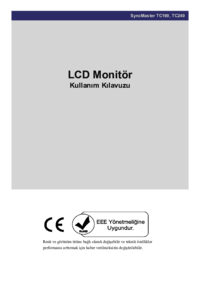



















 (45 pages)
(45 pages) (70 pages)
(70 pages) (102 pages)
(102 pages) (98 pages)
(98 pages) (78 pages)
(78 pages)

 (70 pages)
(70 pages) (70 pages)
(70 pages) (53 pages)
(53 pages)







Comments to this Manuals